以下以iPhone为例,设置POP3方式收发邮件。如果想使用IMAP方式,配置的时候选择IMAP协议,并把接收服务器的端口改成143接口,其它设置和POP3设置大致类似。其它智能手机或移动设备的设置步骤可参照此处。
范例邮箱信息:
用户邮箱账号 :umail@comingchina.com
邮箱服务器地址:mail.comingchina.com
(设置的时候请相应更改成自己的信息)
(1)进入“设置”,点选“邮件、通讯录、日历”
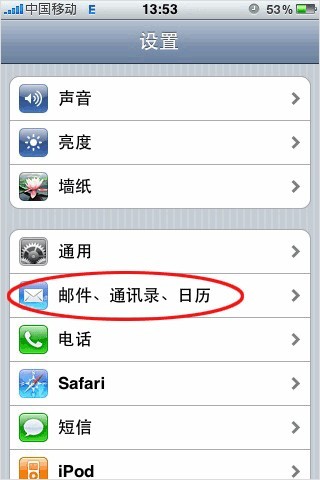
(2)选择邮箱类型。由于企业邮箱不在列表中,所以请选择“其他”
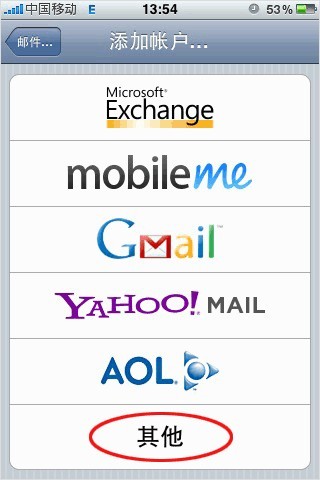
(3)请填选您的邮箱名,输入邮箱的地址、密码,描述可不用填写,然后选存储;请按照以下提示设置即可。
注意:请不要选择SSL项(即“使用SSL”选择“关闭”)。
收件服务器主机名称:mail.comingchina.com 端口号:110
发件服务器主机名称:mail.comingchina.com 端口号:25
(设置的时候请相应更改成自己的信息)
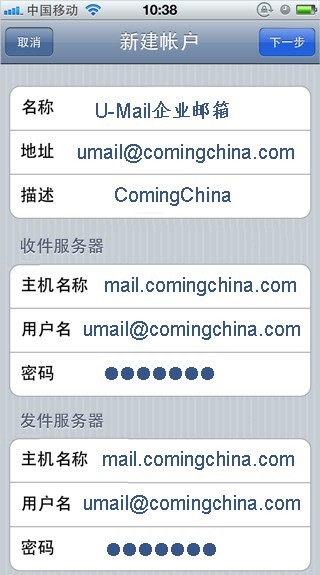
(4) 将帐户信息设置保存后,系统会自动验证帐户信息,当系统提示:“无法使用SSL连接,您要设置没有SSL的帐户吗? ”请选择“否”,然后设置SSL的帐户;
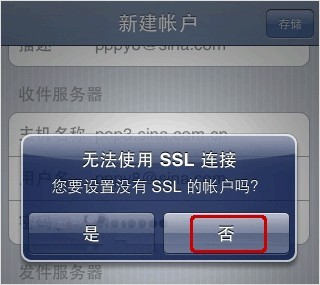
(5)返回到上一级菜单,点击“高级”选项卡:
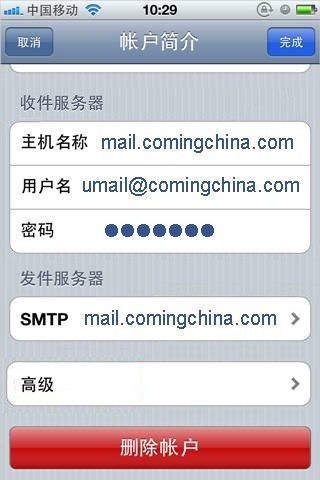
(6)在“高级”选项卡中,关闭SSL,服务器端口请设置为 110。其它设置按照默认即可,按下图设置(注意下图是开启了SSL的图示)。
设置后有可能遇到 只能收信不能发信的情况,这时您可以进入桌面的“设置”,然后再次进入“邮件、通讯录、日历”选项卡。
这个时候有会出现之前自动设置过的“U-Mail企业邮箱”名称的邮件帐户了,点击这个帐户,进入手动设置界面。然后按照如下的格式修改。
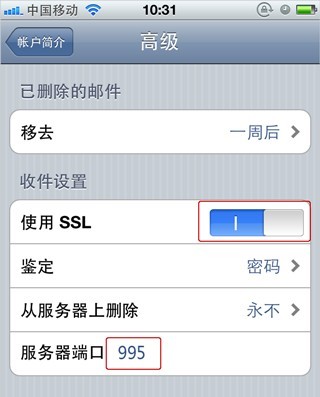
(7)设置帐户开关:开
收件服务器主机名称为: mail.comingchina.com 端口号:110
发件服务器主机名称为: mail.comingchina.com 端口号:25
(设置的时候请相应更改成自己的信息)
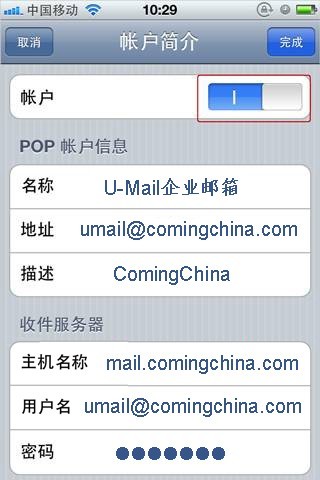
(8)点击进入下一级 SMTP mailcomingchina.com菜单:
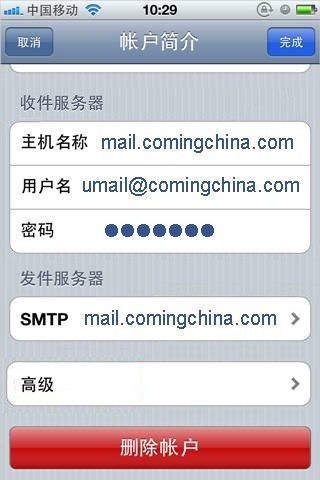
(9)在发件人服务器的设置中,用户名建议是 umail@comingchina.com。其它部分无需修改,点击完成即可。
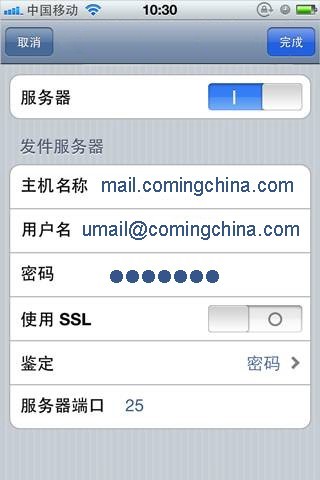
(10)完成以上设置后,您就可以正常的进行邮件的收发了。





















 1万+
1万+











 被折叠的 条评论
为什么被折叠?
被折叠的 条评论
为什么被折叠?








